1、单击开始按钮,如下图所示
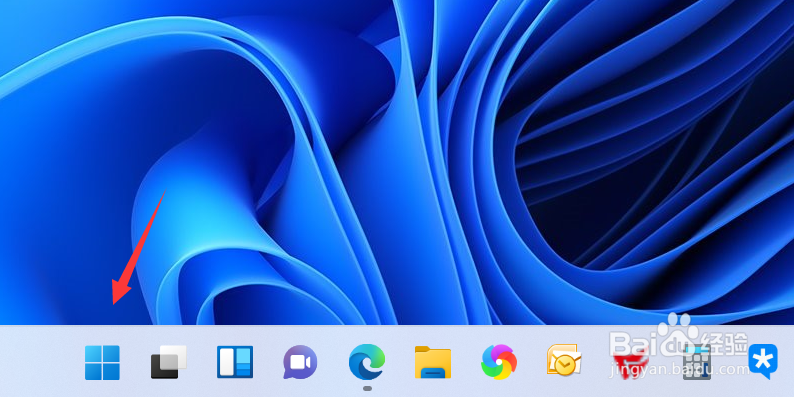
2、进入开始菜单,点击设置,如下图所示

3、点击左侧游戏进入,如下图所示

4、点击游戏模式,如下图所示

5、点击显示卡,如下图所示
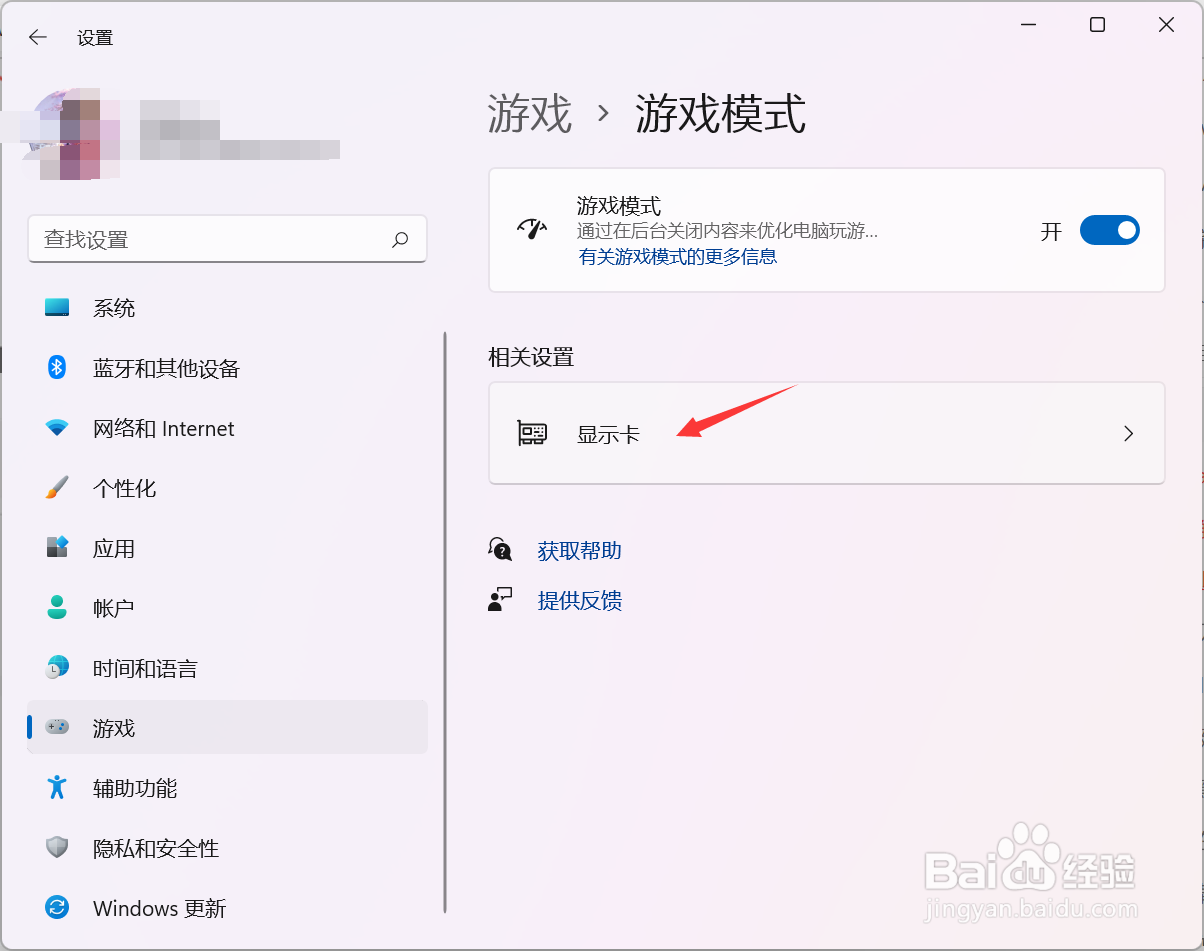
6、点击浏览,将你要玩的游戏应用文件添加进来,如下图所示
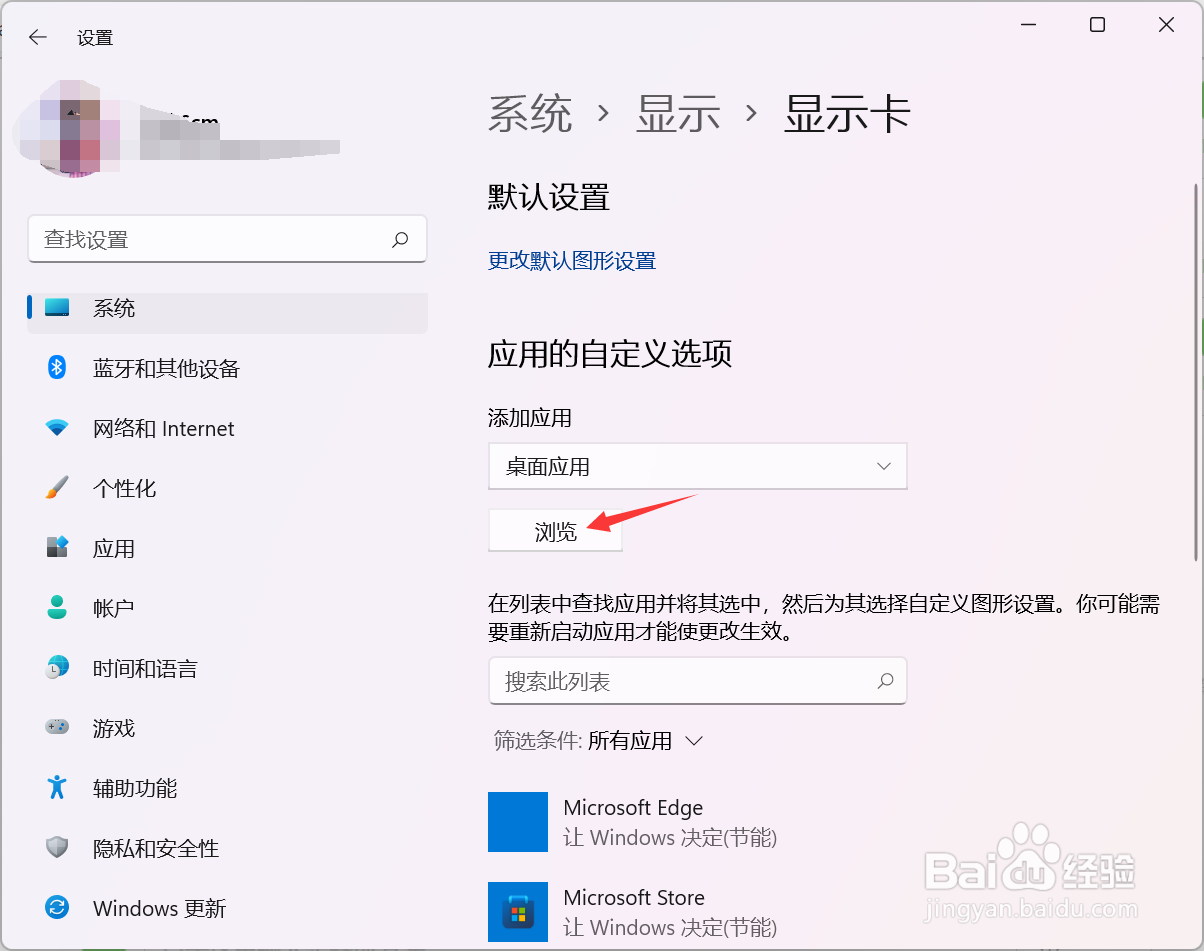
7、添加成功,下面列表会显示,点击游戏下面的选项,如下图所示
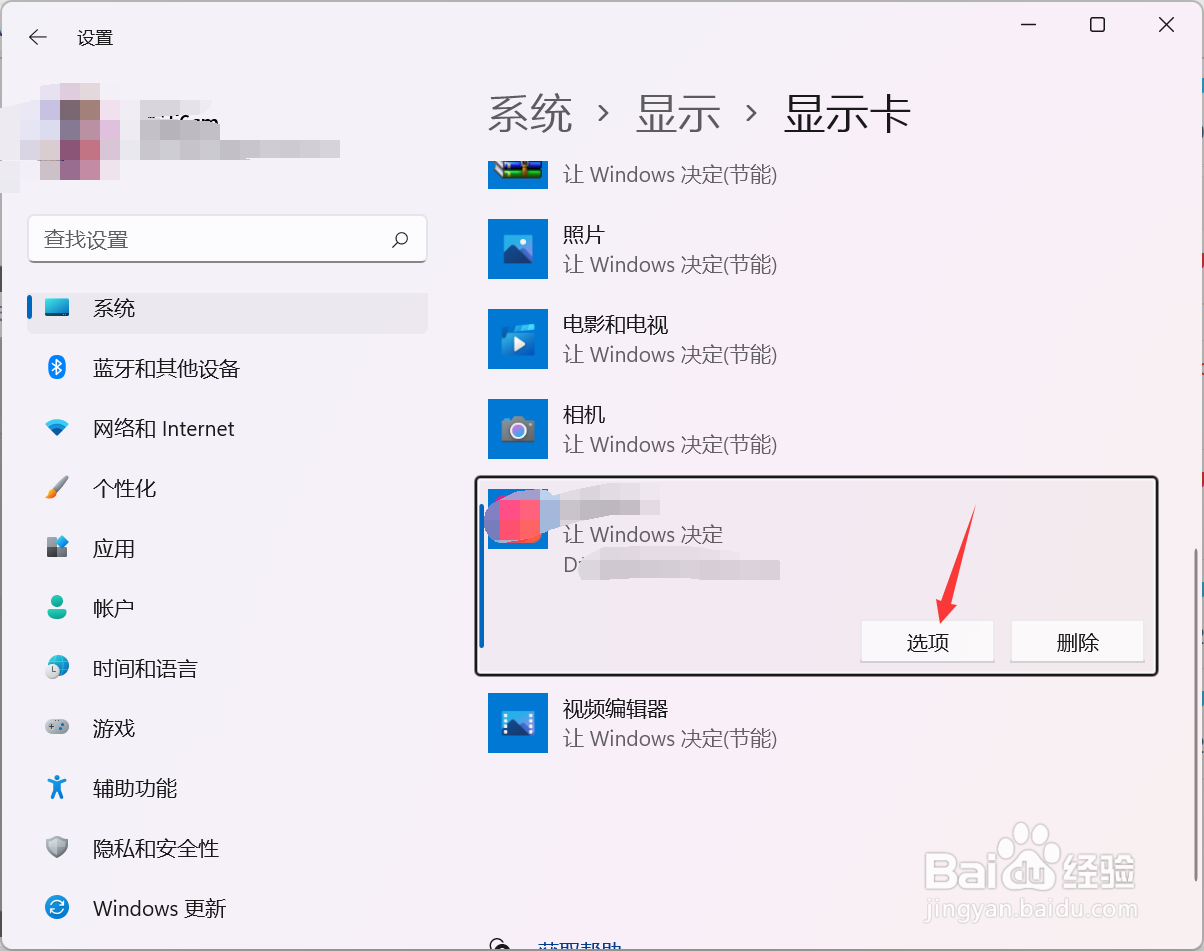
8、选择高性能,点击保存,这样这个游戏启动时就会开启独立显卡了,如下图所示

1、单击开始按钮,如下图所示
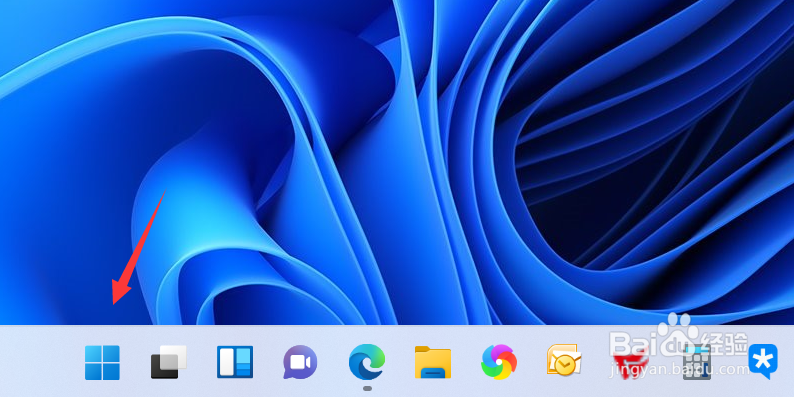
2、进入开始菜单,点击设置,如下图所示

3、点击左侧游戏进入,如下图所示

4、点击游戏模式,如下图所示

5、点击显示卡,如下图所示
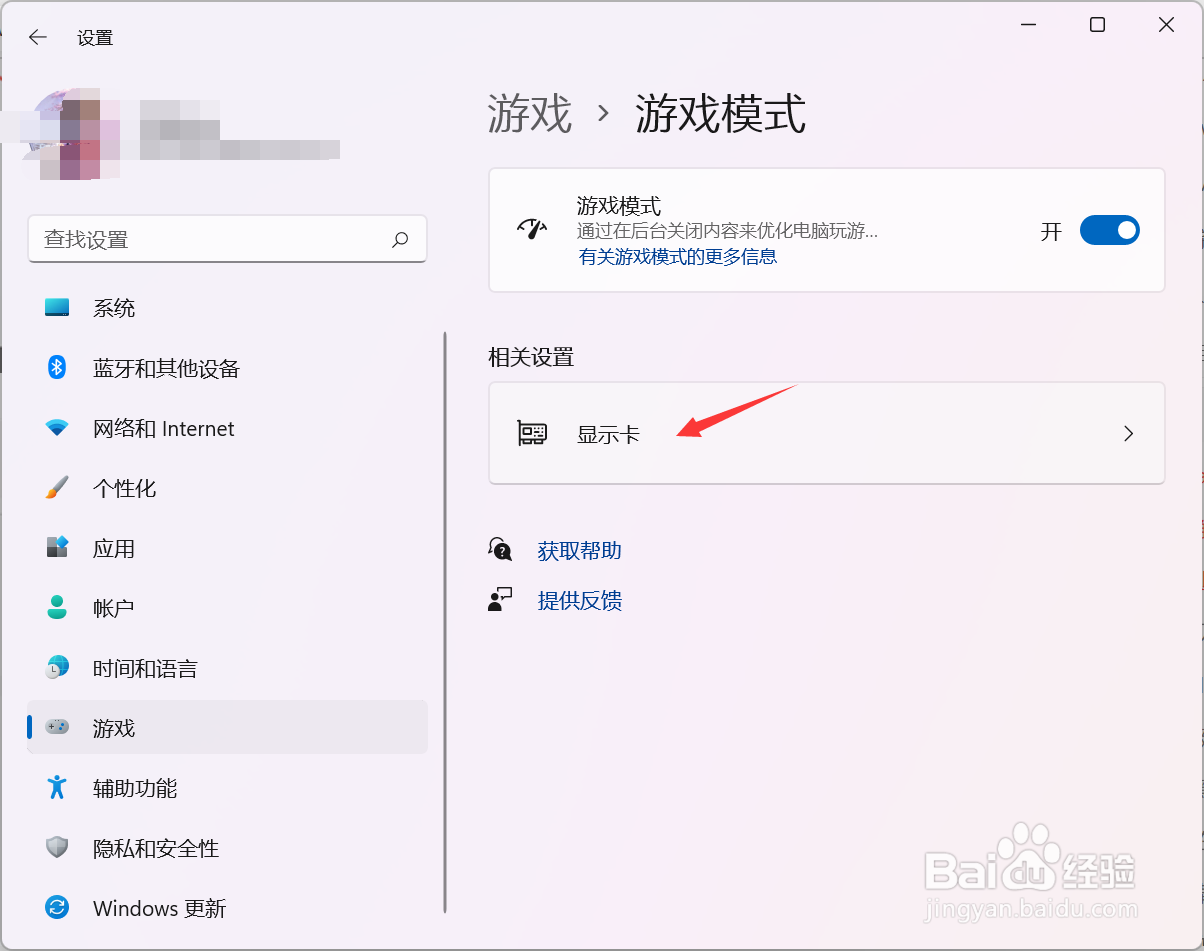
6、点击浏览,将你要玩的游戏应用文件添加进来,如下图所示
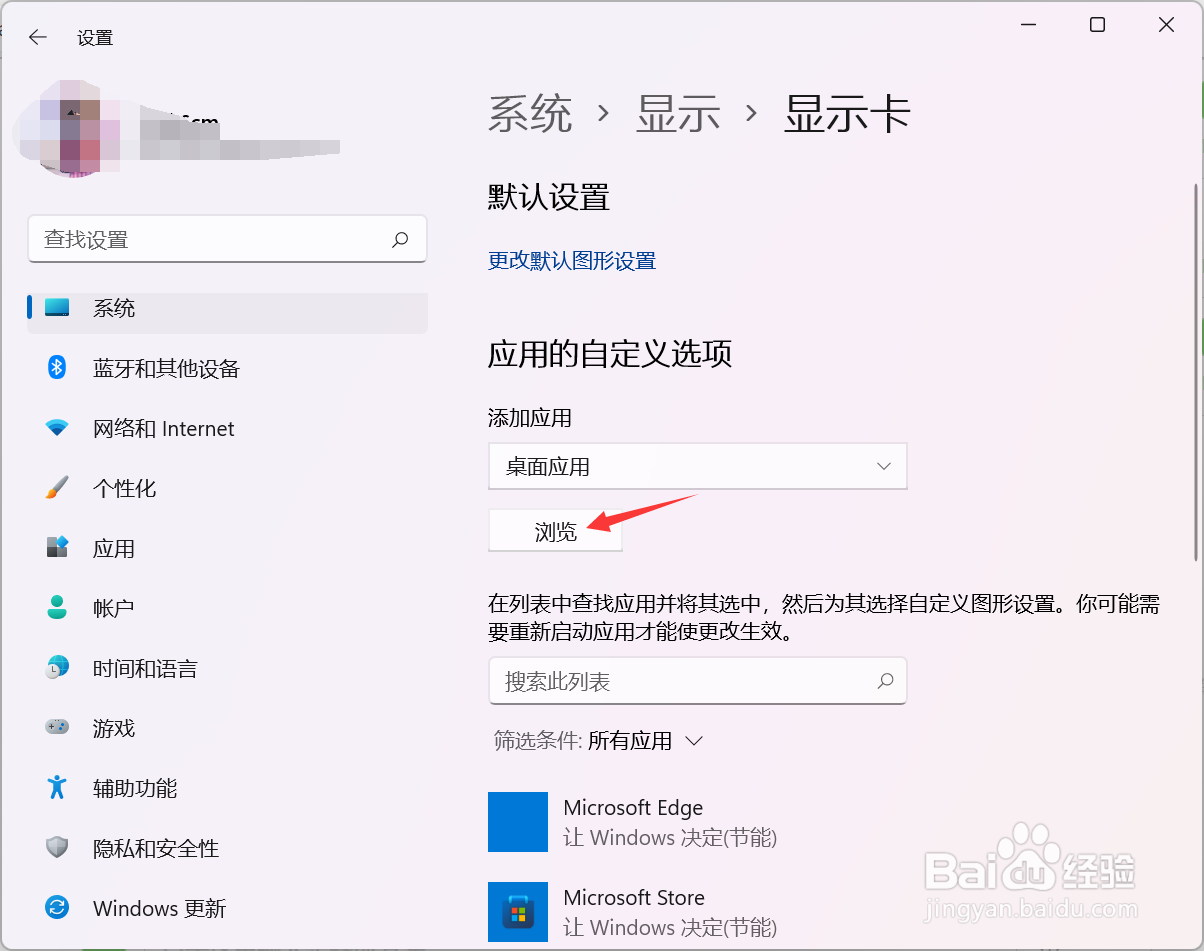
7、添加成功,下面列表会显示,点击游戏下面的选项,如下图所示
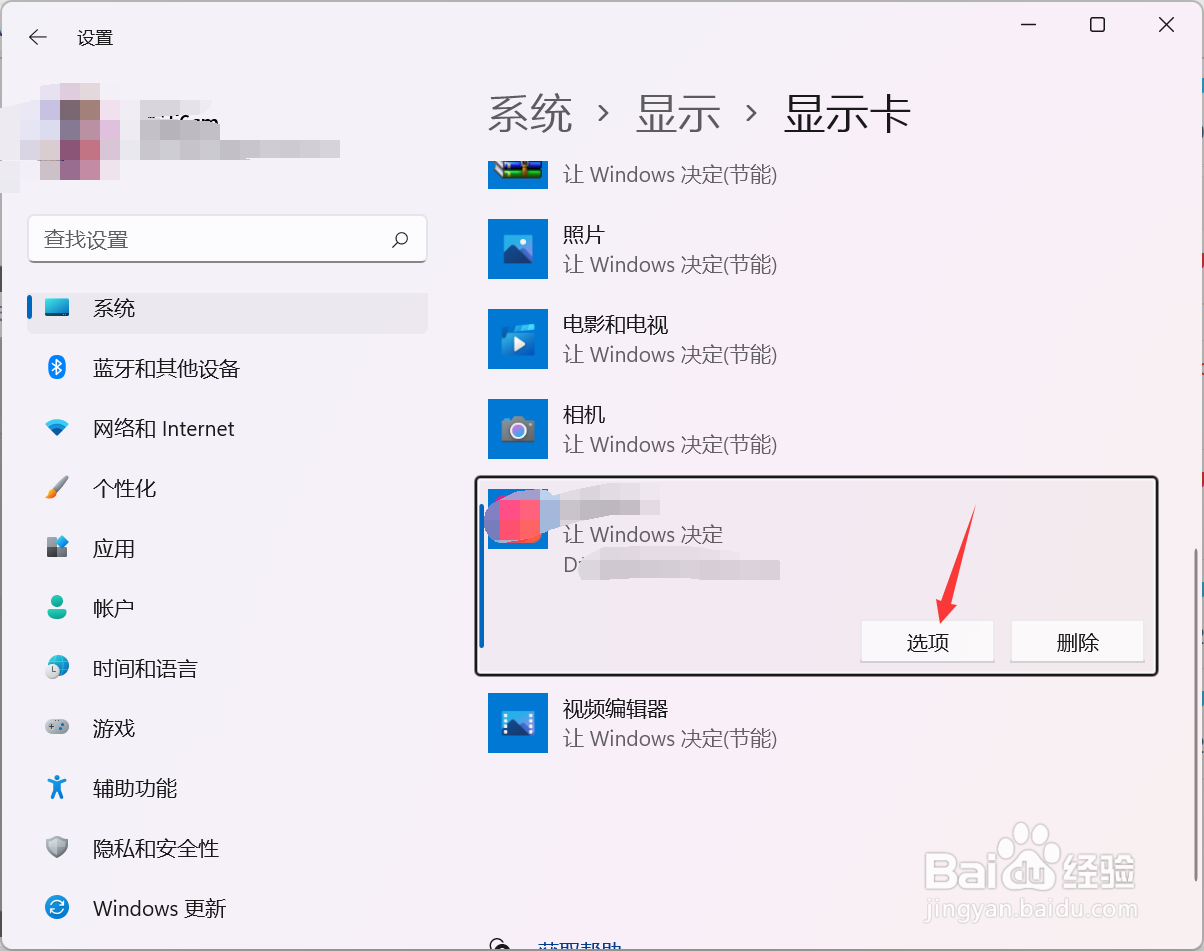
8、选择高性能,点击保存,这样这个游戏启动时就会开启独立显卡了,如下图所示
